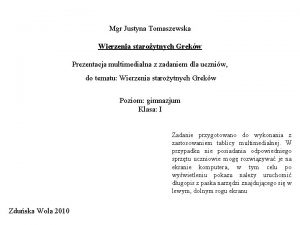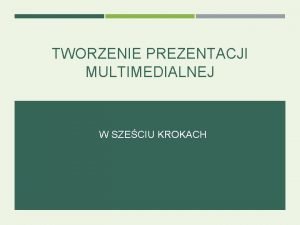Prezentacja MS Power Point 2010 PL Microsoft Power

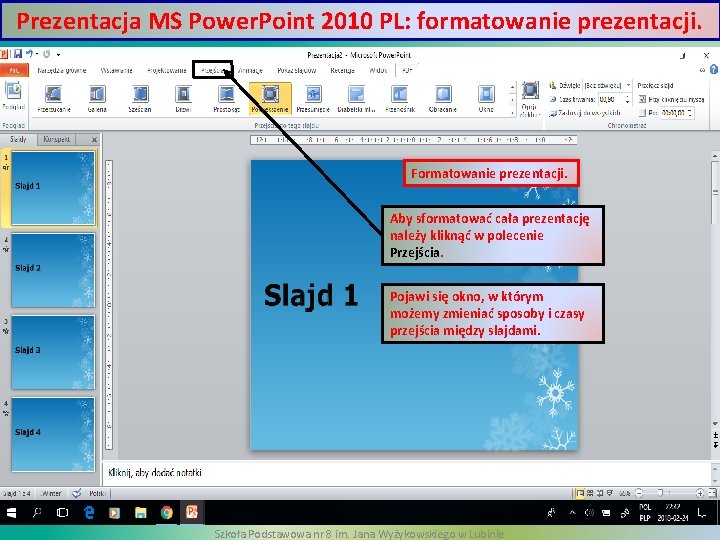
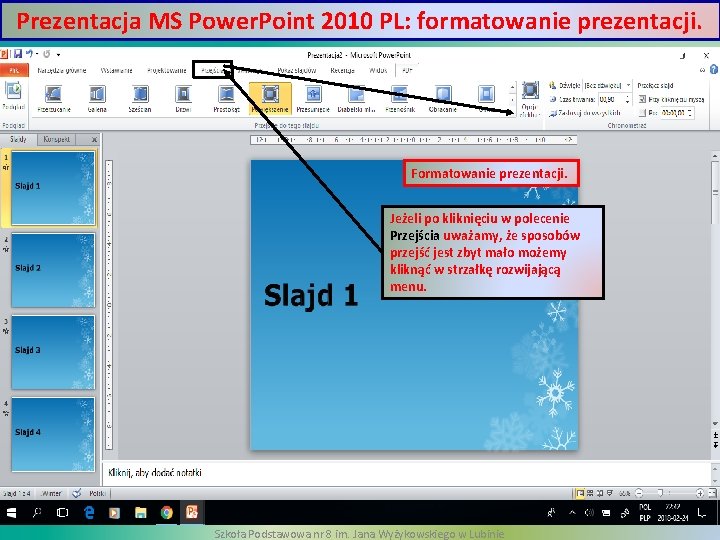
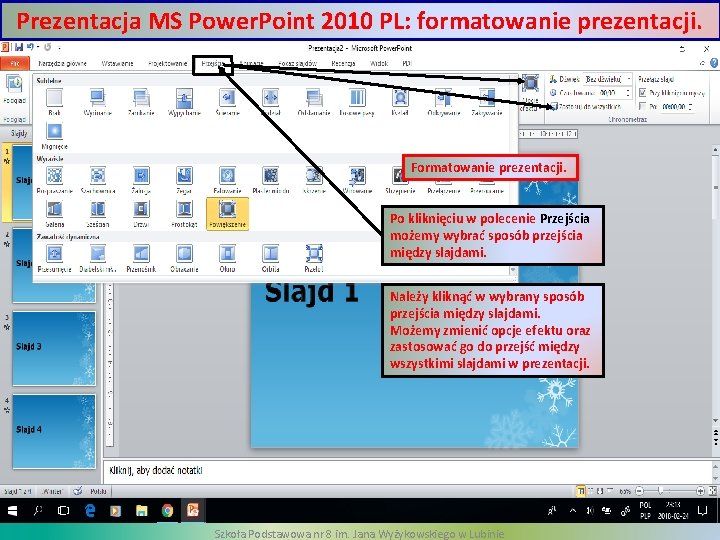

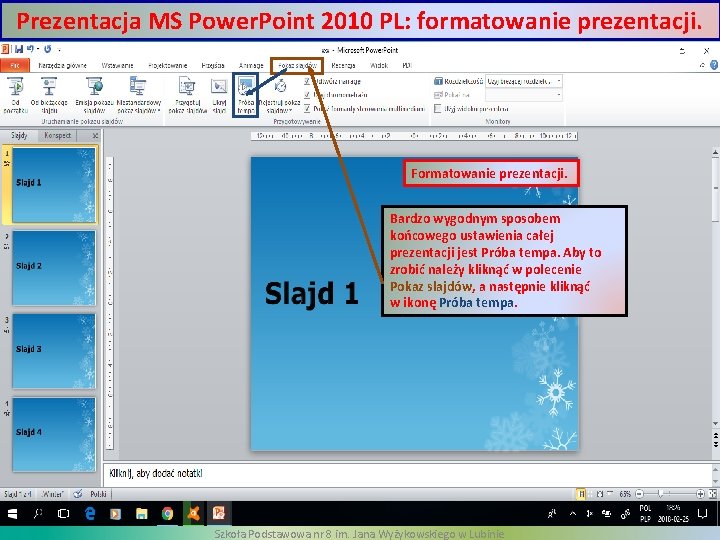

- Slides: 7

Prezentacja MS Power. Point 2010 PL. Microsoft Power. Point to program do tworzenia prezentacji multimedialnych wchodzący w skład pakietu biurowego Microsoft Office. Prezentacje multimedialne to rodzaje prezentacji przy użyciu grafiki komputerowej, polegające na tworzeniu zestawów kolejno wyświetlanych slajdów w celu zilustrowania w systematyczny sposób jakieś zagadnienie. Szkoła Podstawowa nr 8 im. Jana Wyżykowskiego w Lubinie
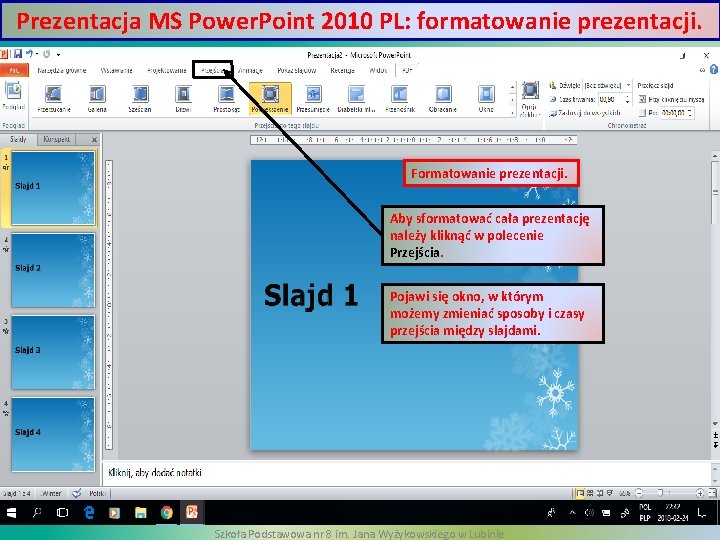
Prezentacja MS Power. Point 2010 PL: formatowanie prezentacji. Formatowanie prezentacji. Aby sformatować cała prezentację należy kliknąć w polecenie Przejścia. Pojawi się okno, w którym możemy zmieniać sposoby i czasy przejścia między slajdami. Szkoła Podstawowa nr 8 im. Jana Wyżykowskiego w Lubinie
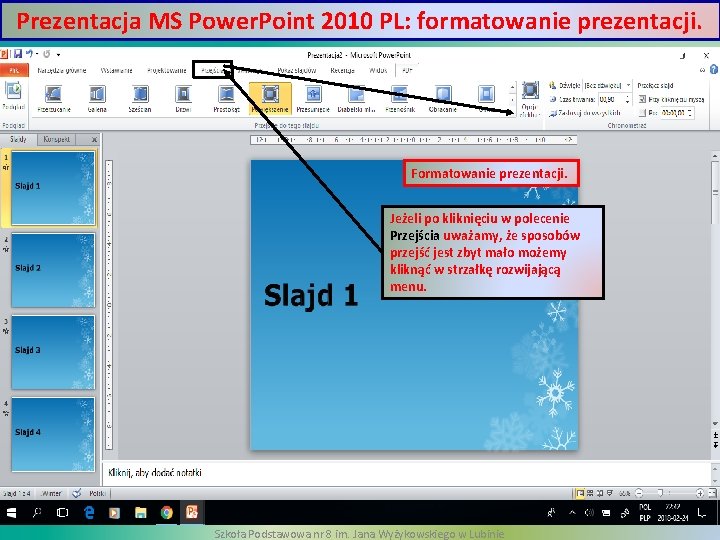
Prezentacja MS Power. Point 2010 PL: formatowanie prezentacji. Formatowanie prezentacji. Jeżeli po kliknięciu w polecenie Przejścia uważamy, że sposobów przejść jest zbyt mało możemy kliknąć w strzałkę rozwijającą menu. Szkoła Podstawowa nr 8 im. Jana Wyżykowskiego w Lubinie
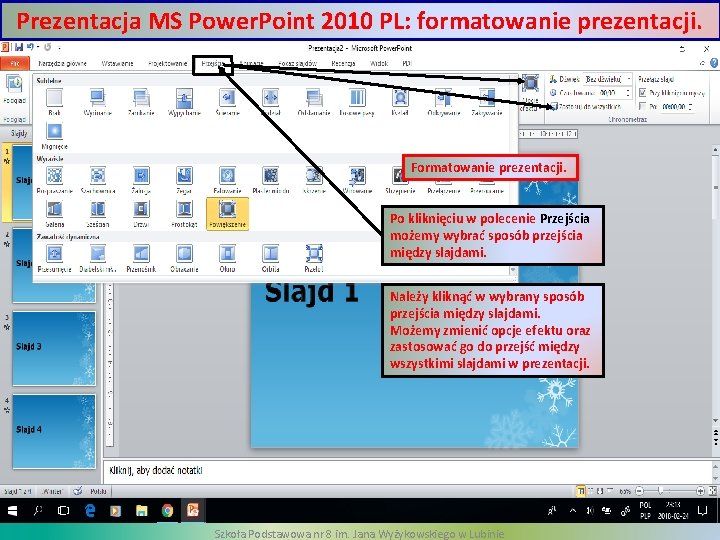
Prezentacja MS Power. Point 2010 PL: formatowanie prezentacji. Formatowanie prezentacji. Po kliknięciu w polecenie Przejścia możemy wybrać sposób przejścia między slajdami. Należy kliknąć w wybrany sposób przejścia między slajdami. Możemy zmienić opcje efektu oraz zastosować go do przejść między wszystkimi slajdami w prezentacji. Szkoła Podstawowa nr 8 im. Jana Wyżykowskiego w Lubinie

Prezentacja MS Power. Point 2010 PL: formatowanie prezentacji. Formatowanie prezentacji. Możemy również ustawić sposoby przejścia między slajdami: -po kliknięciu lewym przyciskiem myszy (strzałką w dół na klawiaturze), -po ustawieniu konkretnego czasu. Szkoła Podstawowa nr 8 im. Jana Wyżykowskiego w Lubinie
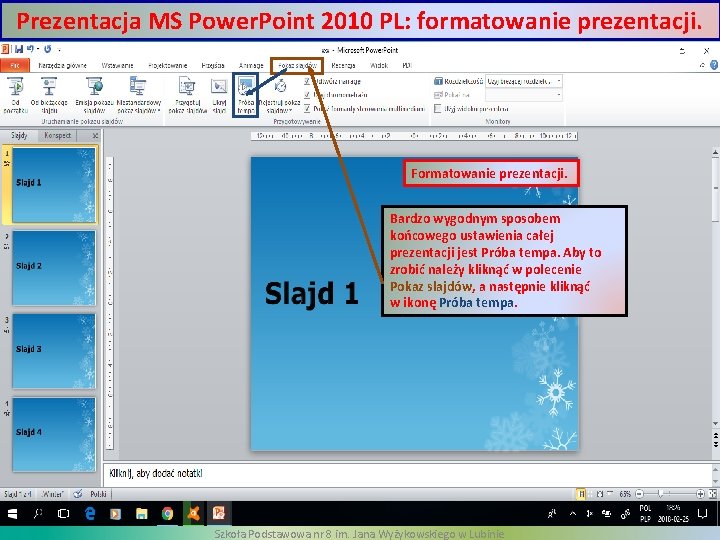
Prezentacja MS Power. Point 2010 PL: formatowanie prezentacji. Formatowanie prezentacji. Bardzo wygodnym sposobem końcowego ustawienia całej prezentacji jest Próba tempa. Aby to zrobić należy kliknąć w polecenie Pokaz slajdów, a następnie kliknąć w ikonę Próba tempa. Szkoła Podstawowa nr 8 im. Jana Wyżykowskiego w Lubinie

Prezentacja MS Power. Point 2010 PL: formatowanie prezentacji. Formatowanie prezentacji. Po kliknięciu w ikonę Próba tempa pojawi się pełnoekranowe okno, w którym w małym okienku Rejestrowanie możemy klikając w poziomą strzałkę ustawiać czasy przejść pomiędzy elementami slajdu i slajdami (czasy pomiędzy kliknięciami w strzałkę będą czasami pojawień się elementów slajdu lub slajdów). Szkoła Podstawowa nr 8 im. Jana Wyżykowskiego w Lubinie